目次
Windows Defenderが定期的なセキュリティスキャン中に、Trojan:Script/Wacatac.B!mlという脅威を検出したという警告を表示しましたか?Windows Defenderが脅威の修復を試みたがうまくいかず、さらなる対処が必要であることを表示していますか?
もしそうなら、あなたのコンピューターは、Windows Defender が自動的に削除できない Wacatac トロイの木馬に感染しています。この記事では、トロイの木馬の詳細、コンピュータへの感染経路、トロイの木馬が現れたときの対処方法について説明します。
トロイの木馬「Wacatac.B!ml」とは何ですか?
Wacatac.B!mlは、Windows Defenderによってトロイの木馬に分類されています。これは、ユーザーを騙して正規のファイルを実行させることでWindowsオペレーティングシステムに侵入するためです。
システムに感染した瞬間に、個人情報の盗難、データ感染、金銭的損失の危険にさらされます。さらに、あなたの知らないうちにバックグラウンドで多くのリソースを消耗し、システムパフォーマンスの低下を招きます。
それを考えると、すぐに削除する必要があります。Microsoft Defenderでさえ、警告メッセージでその危険性を警告し、すぐに対処するように促しています。それは、どのようにしてあなたのコンピュータに侵入したのかという疑問を引き起こします。
Wacatac.B!ml トロイの木馬はどのようにしてあなたのPCに侵入したのでしょうか?
Wacatacトロイの木馬がどのようにあなたのPCに侵入したかを理解するために、以下の質問を自問自答してください。
上記の質問のいずれかに「はい」と答えた方は、Wacatacトロイの木馬があなたのコンピュータに侵入した方法を発見したことになります。しかし、誤検出である可能性もあるのでしょうか?可能性があるので、まずこの可能性を排除する必要があります。
Wacatac.B!ml トロイの木馬の警告が誤検出でないことを確認するために
ランダムなセキュリティ・スキャンを実行した後、トロイの木馬の感染を発見したことがありますか?その場合、Wacatac Trojanのアラートが誤検出でないことを確認する必要があります。そのためには、以下のステップに従ってください。
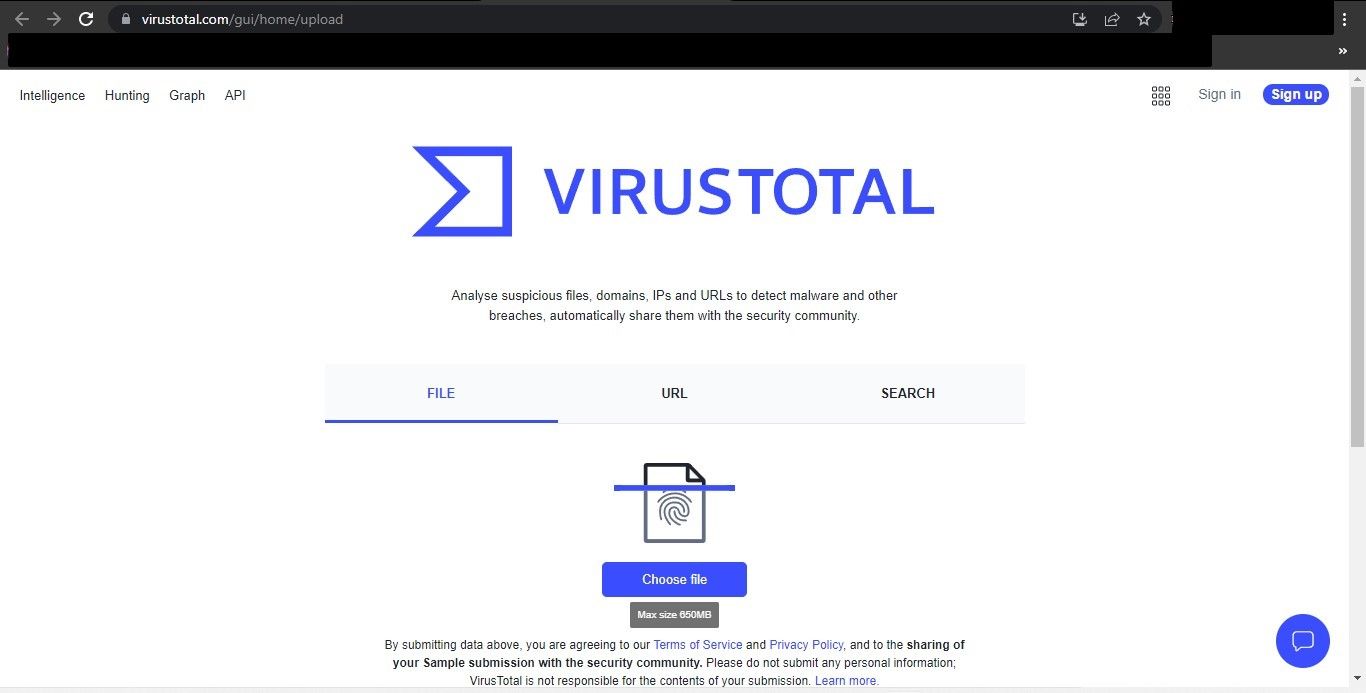
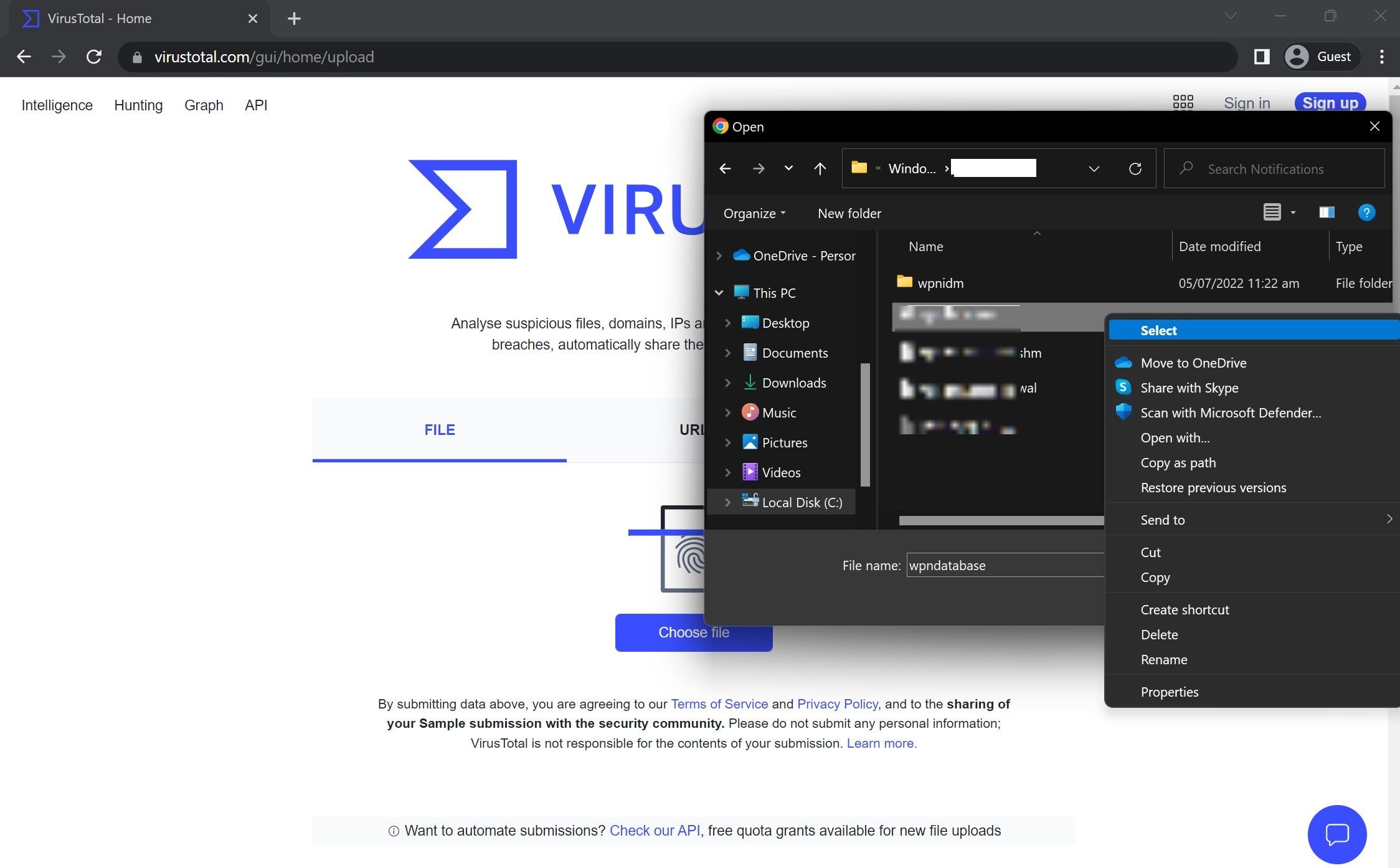
もしスキャンがクリーンになったら、多分誤報だ。しかし、ファイルがクリーンであっても、スキャンでトロイの木馬やマルウェアが検出されても、スキャンして削除するのが最善です。
あなたのデバイスからトロイの木馬Wacatac.B!mlを削除する方法
Wacatacの脅威が誤検出でないことを確認し、お使いのデバイスが感染していないことを確認したい場合、またはスキャンによってスキャンしたファイルが感染していることが判明した場合は、次の手順を実行する必要があります。
1.感染したファイルを削除する
最初のステップは、Windows Defenderが主張する感染したファイルを削除することです。したがって、上記と同じパスに移動し、ファイルを右クリックして、「削除」を選択します。
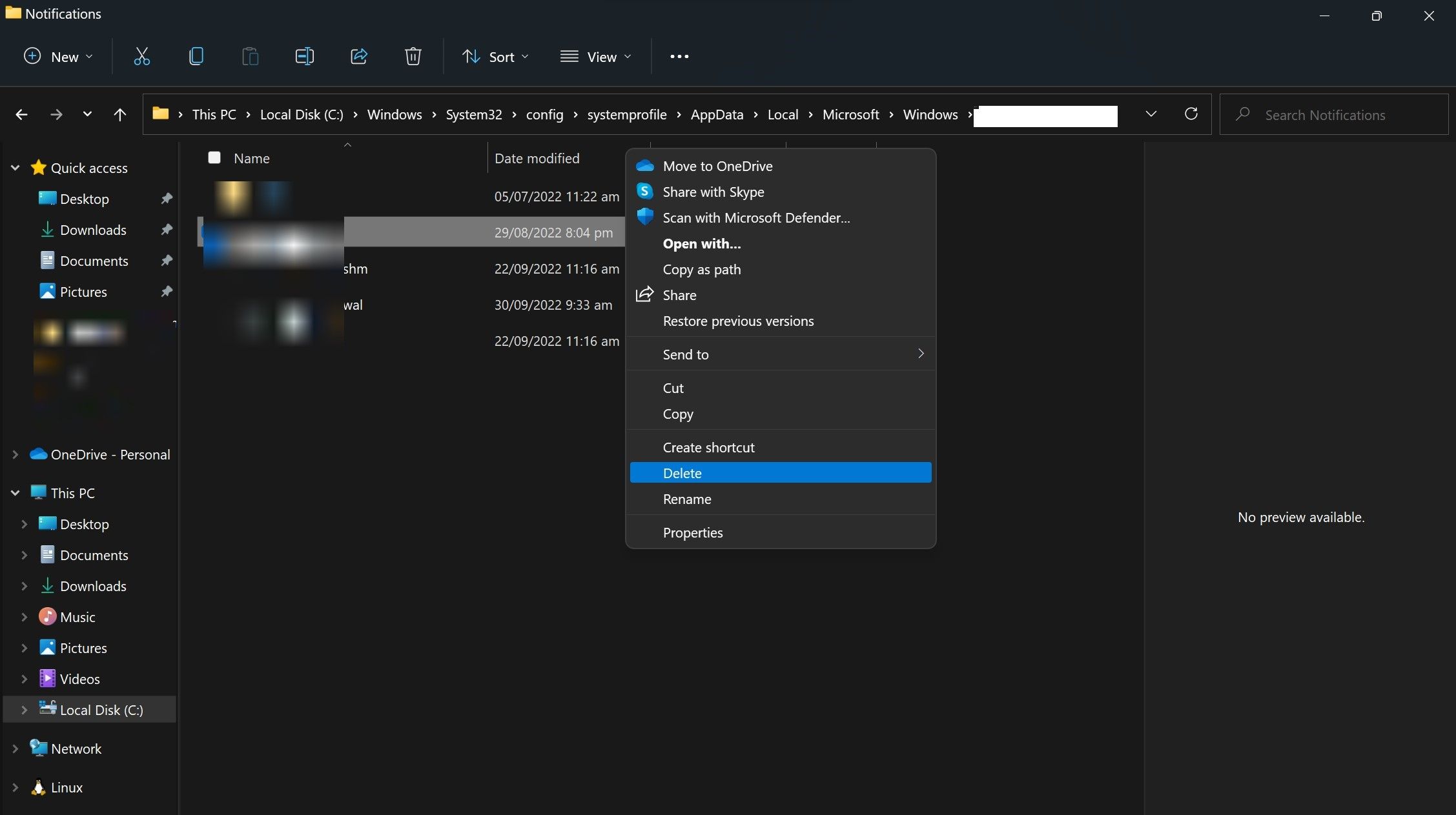
ファイルを削除した後、コンピュータのセキュリティチェックを再度実行してください。トロイの木馬がシステム上に引き続き表示される場合は、次の修正に進んでください。
Windows Defenderが脅威を発見したファイルがWindowsオペレーティングシステムのファイルである場合、削除する前に慎重になる必要があります。さもなければ、コンピュータが起動不能になる可能性があります。
2.脅威を手動で取り除く
Windows セキュリティでは、脅威を手動で簡単に削除することができます。以下はその手順です。
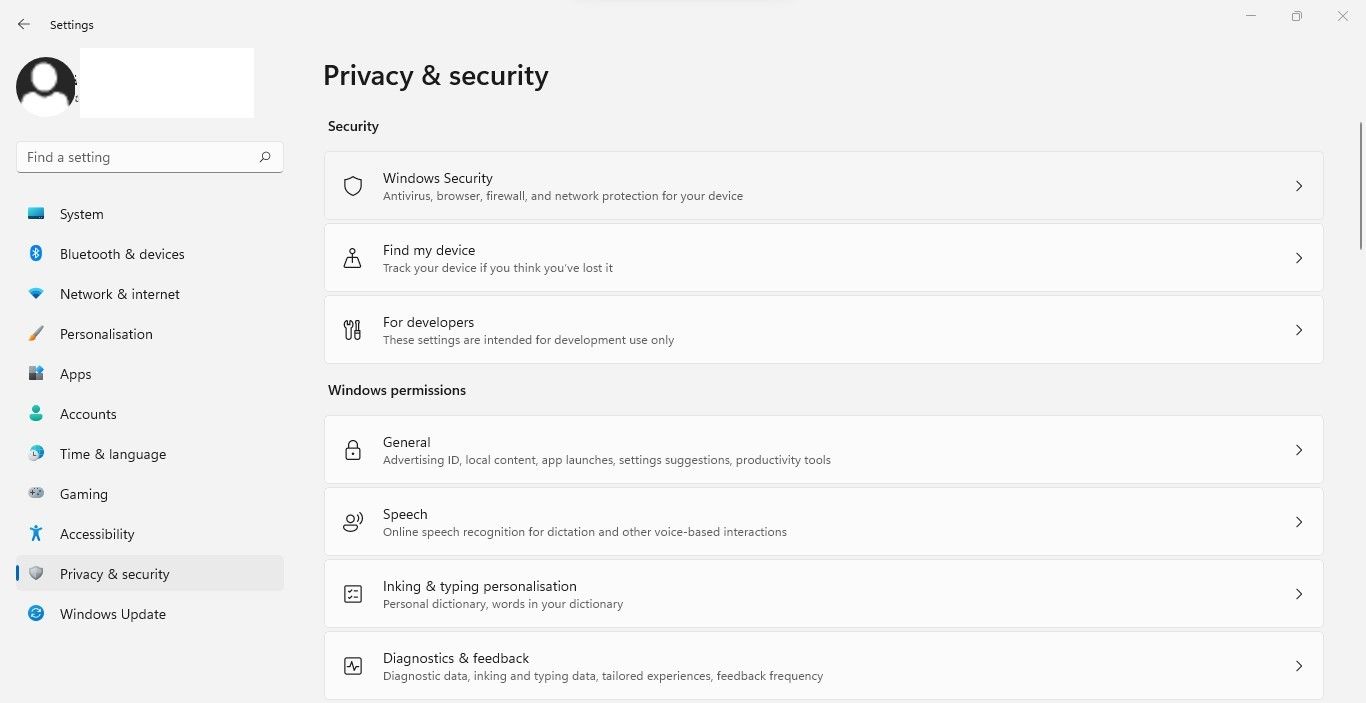
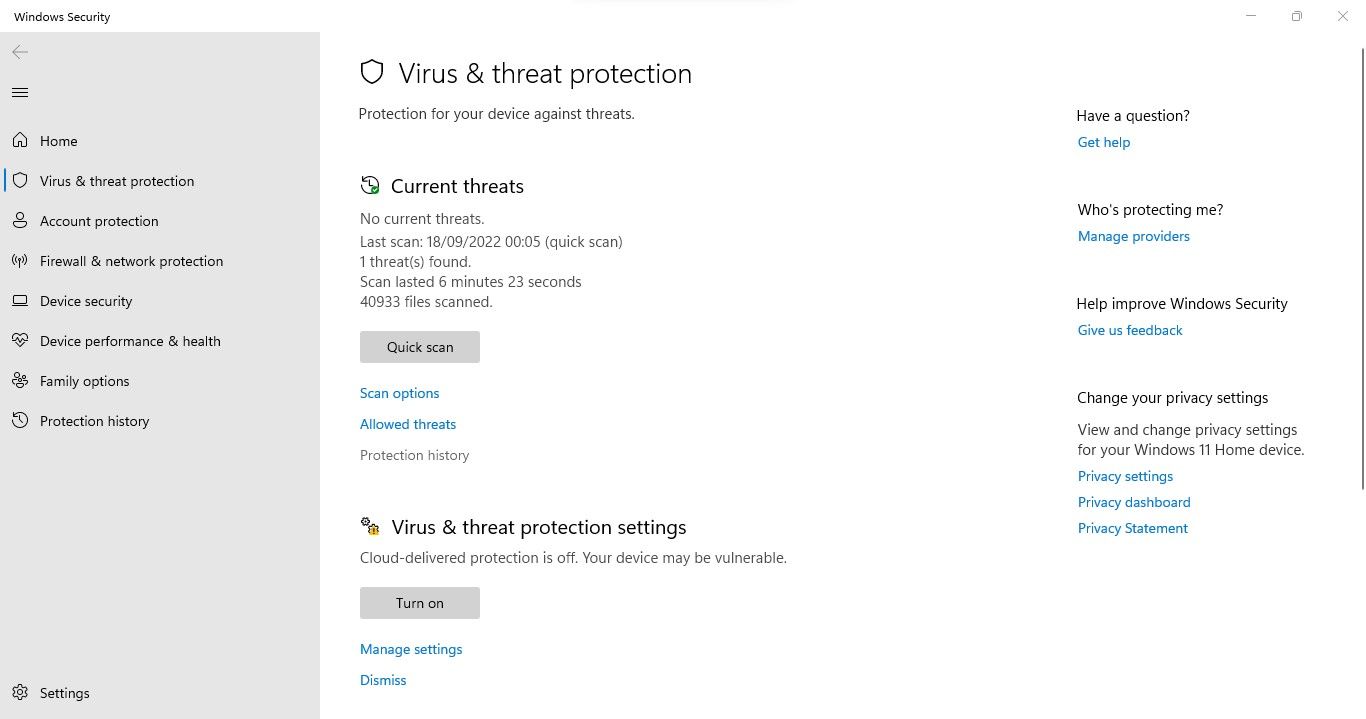
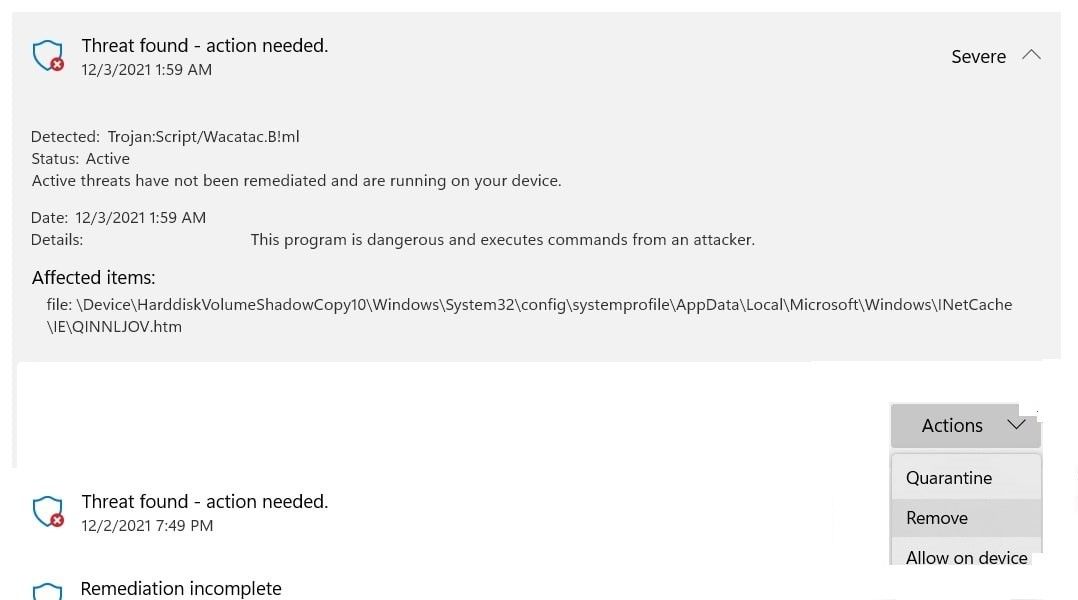
もう一度スキャンを実行します。脅威が削除されない場合は、同じ手順に従って、「アクション」ドロップダウンから「隔離」を選択します。これにより、さらなるウイルスの拡散を防ぐことができます。次に、次のステップに進んでください。
3.セーフモードでマルウェアスキャンを実行する
マルウェアが存在すると、Windows Defenderが感染したファイルを削除できなくなることがよくあります。これを防ぐには、まずWindows 10デバイスをセーフモード(またはWindows 11)で起動する必要があります。そうすることで、マルウェアが感染したファイルの削除を妨害することはありません'。
その後、Windows Defenderで完全スキャンを実行してください。ウイルスのフルスキャンには1時間以上かかることがありますので、根気よく待ちましょう。スキャンが完了したら、Windows セキュリティがまだ脅威を報告しているかどうかを確認します。この場合、サードパーティのアンチウイルスプログラムでマルウェアスキャンを実行してください。
Windows Defenderがマルウェアを完全に除去できない場合や、ウイルスを除去したにもかかわらず誤検出を起こし続ける場合があります。サードパーティのソフトウェアを使用すると、脅威が存在するかどうかを判断し、存在する場合はそれを駆除することができます。それも失敗した場合は、コンピュータをリセットしてください。
4.オペレーティングシステムをリセットする
どの修正方法もうまくいかない場合、最後の手段として、Windowsをリセットすることができます。リセットプロセスでは、Windows はインストールされているすべてのアプリを削除し、すべてのカスタマイズをデフォルトに復元しますが、ファイルはそのまま残ります (これを選択した場合)。Windows デバイスの工場出荷時リセットのガイドを用意していますので、慣れていない方はご覧ください。
ファイルをダウンロードする際にWacatacトロイの木馬の警告が表示されますか?
インターネットから特定のファイルをダウンロードする際に、Wacatacトロイの木馬のアラートが表示されたことはありませんか?その場合は、お使いのデバイスをインターネットから一時的に切り離してください。PCをインターネットから切り離すことで、トロイの木馬が侵入しようとしても、システムに感染するのを阻止することができます。
その後、Windows Defenderを使用してコンピュータ上でマルウェアスキャンを実行し、トロイの木馬が検出されるかどうかを確認します。トロイの木馬は表示されないが、そのファイルをダウンロードすると再びトロイの木馬の警告が表示される場合、誤検出でないことを確認する。
正規のソースからでも、特に拡張子が.RARの圧縮ファイルをダウンロードする際に、Wacatacトロイの木馬の警告が表示されることがあると報告されています。もしあなたもそうなら、以下のステップを踏んでください。
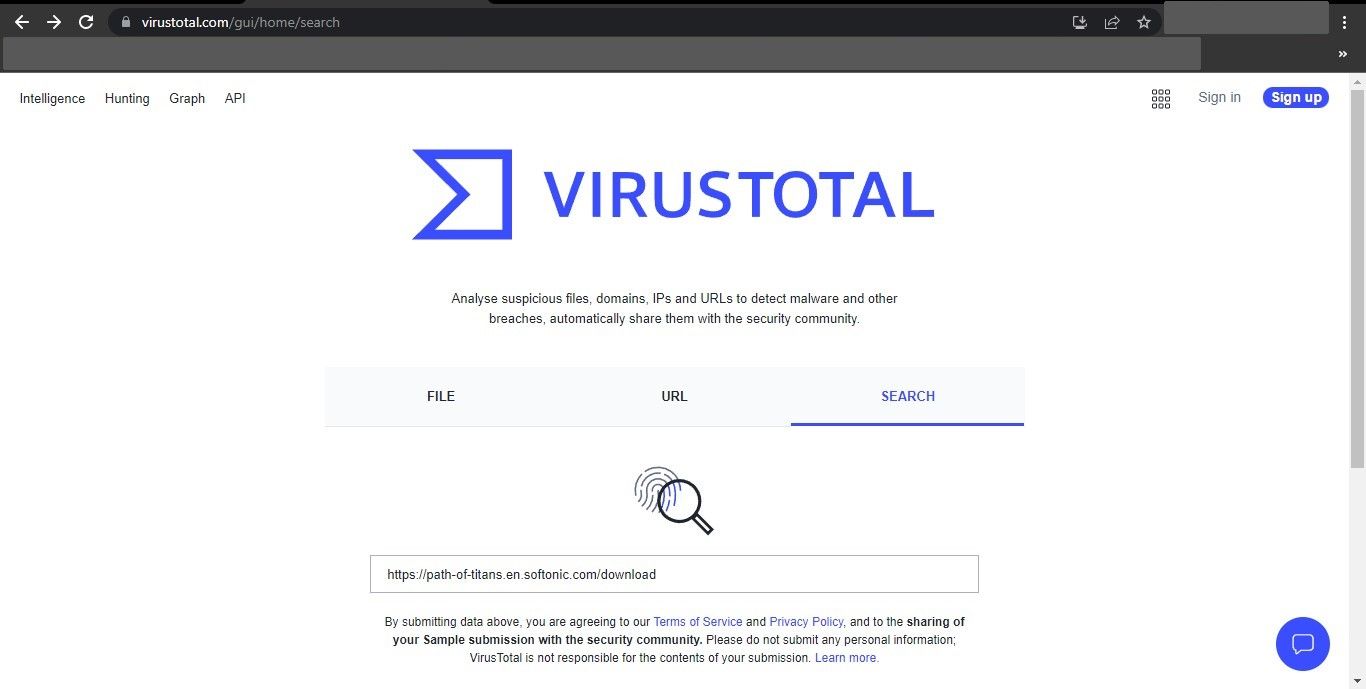
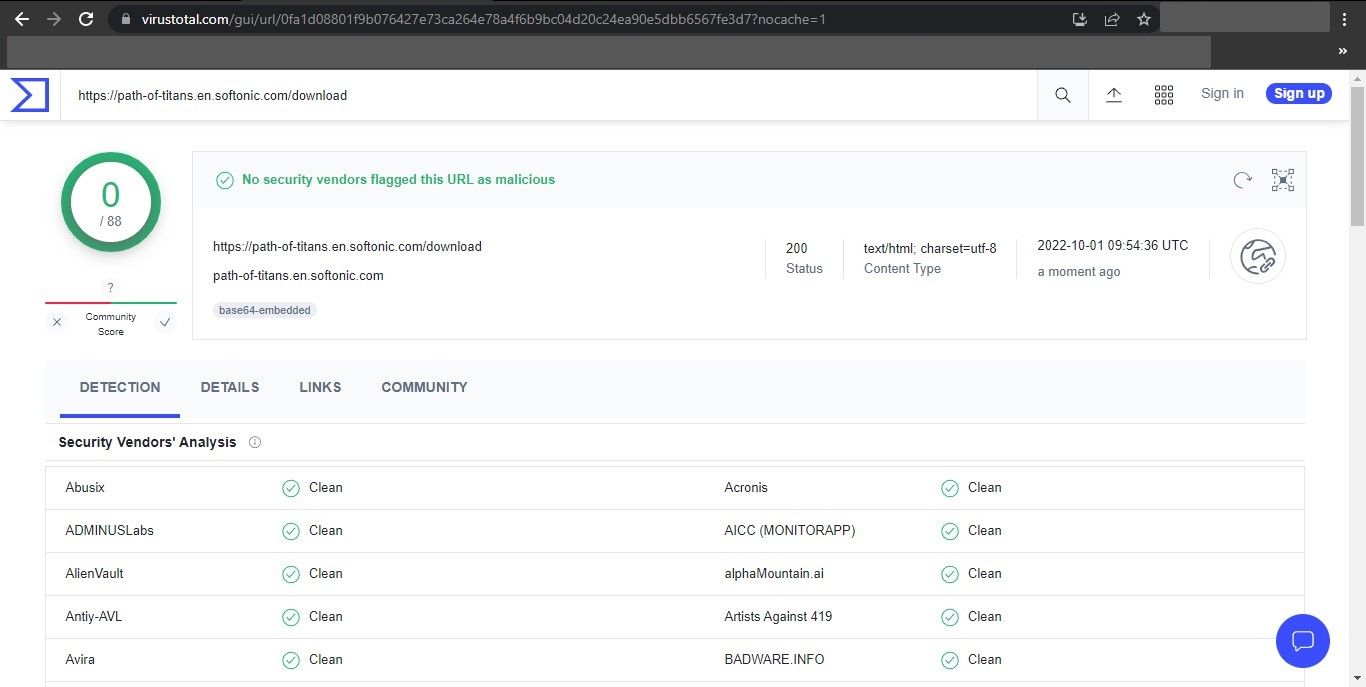
VirusTotalのスキャナがクリーンな結果を返した場合、安心してファイルをダウンロードすることができます。Windows Defenderにホワイトリスト除外を追加して、このファイルを除外すれば完了です。もしスキャナーがマルウェアを検出した場合は、ダウンロードしない方がよいでしょう。
Wacatacトロイの木馬からあなたのプライバシーを保護する
Wacatacトロイの木馬についての理解を深めていただけたと思います。お使いのデバイスが感染していた場合、これを駆除するのはより簡単なはずです。偽フラグであることが判明した場合は、無視してください。また、Windows Defenderと一緒にサードパーティのアンチウイルスを使用して、セキュリティを確実なものにしてください。








